Microsoft Word 如何恢复默认设置
电脑Word问题解决办法

电脑Word问题解决办法电脑Word问题解决办法“microsoft office Word 无法执行语言识别”的解决办法Word可以使用,打开后总会出现错误提示如下:Microsoft Office Word无法执行语言识别。
目前尚无法使用这项功能。
请运行安装程序,选择“添加或删除功能项”,并更改功能到“从本机运行”或“从光盘网络运行,以便启动这项功能。
用安装程序修复以及重新安装后仍然出现错误提示。
如何解决?办法如下:在工具菜单下点击语言——设置语言,打开后看到“不检测语法和拼写”、“自动检测语言”选项,把勾选去掉后,重新打开Word,故障解决。
Word无法启动转换器mswrd632.wpc”的原因及解决办法今天上班来打开Word时就出现提示“Word无法启动转换器mswrd632.wpc”(如下图)?可以打开文档,但是打开之后一片空白,没有显示任何文字!特在此把本人解决此问题的方法共享给大家。
已经试过但没成功的办法有:重装OFFICE2003,OFFICE2007,重装WPS2011,没能解决。
下面是在网上搜到的一些办法,试过也无法解决!(最是发现U 盘没有正常安全卸载导致数据保存错误引起的文件打不开)1、最简单直接的法子就是,当问题出现后,一直点“word无法启动转换器mswrd632 wpc”下面的确定按钮,就会出现文本内容,然后选“另存为”,再打开就正常了。
2、在桌面左下方的“开始”“运行”中输入“regedit”,进入注册表编辑器,然后依次找到HKEY_LOCAL_MACHINESOFTWAREMicrosoftShared T oolsText ConvertersImportMSWord6.wpc,这个路径,将“MSWord6.wpc”删除即可。
3、打开系统盘C盘,依次找到路径Program FilesCommon FilesMicrosoft SharedTextConv,找到“TextConv”这个文件夹,然后将其删除。
Microsoft office word快捷命令大全

Microsoft office word快捷命令大全2008-05-18 12:37:39| 分类:默认分类|字号订阅常用快捷键快捷键作用Ctrl+Shift+Spacebar创建不间断空格Ctrl+ -(连字符)创建不间断连字符Ctrl+B使字符变为粗体Ctrl+I使字符变为斜体Ctrl+U为字符添加下划线Ctrl+Shift+<缩小字号Ctrl+Shift+>增大字号Ctrl+Q删除段落格式Ctrl+Spacebar删除字符格式Ctrl+C复制所选文本或对象Ctrl+X剪切所选文本或对象Ctrl+V粘贴文本或对象Ctrl+Z撤消上一操作Ctrl+Y重复上一操作1.用于设置字符格式和段落格式的快捷键快捷键作用Ctrl+Shift+F改变字体Ctrl+Shift+P改变字号Ctrl+Shift+>增大字号Ctrl+Shift+<减小字号Ctrl+]逐磅增大字号Ctrl+[逐磅减小字号Ctrl+D改变字符格式(”格式”菜单中的”字体”命令)Shift+F3切换字母大小写Ctrl+Shift+A将所选字母设为大写Ctrl+B应用加粗格式Ctrl+U应用下划线格式Ctrl+Shift+W只给字、词加下划线,不给空格加下划线Ctrl+Shift+H应用隐藏文字格式Ctrl+I应用倾斜格式Ctrl+Shift+K将字母变为小型大写字母Ctrl+=(等号)应用下标格式(自动间距)Ctrl+Shift++(加号)应用上标格式(自动间距)Ctrl+Shift+Z取消人工设置的字符格式Ctrl+Shift+Q将所选部分设为Symbol字体Ctrl+Shift+*(星号)显示非打印字符Shift+F1(单击)需查看文字格式了解其格式的文字Ctrl+Shift+C复制格式Ctrl+Shift+V粘贴格式Ctrl+1单倍行距Ctrl+2双倍行距Ctrl+5 1.5 倍行距Ctrl+0在段前添加一行间距Ctrl+E段落居中Ctrl+J两端对齐Ctrl+L左对齐Ctrl+R右对齐Ctrl+Shift+D分散对齐Ctrl+M左侧段落缩进Ctrl+Shift+M取消左侧段落缩进Ctrl+T创建悬挂缩进Ctrl+Shift+T减小悬挂缩进量Ctrl+Q取消段落格式Ctrl+Shift+S应用样式Alt+Ctrl+K启动”自动套用格式”Ctrl+Shift+N应用”正文”样式Alt+Ctrl+1应用”标题1″样式Alt+Ctrl+2应用”标题2″样式Alt+Ctrl+3应用”标题3″样式Ctrl+Shift+L应用”列表”样式2.用于编辑和移动文字及图形的快捷键◆删除文字和图形快捷键作用Backspace删除左侧的一个字符Ctrl+Backspace删除左侧的一个单词Delete删除右侧的一个字符Ctrl+Delete删除右侧的一个单词Ctrl+X将所选文字剪切到”剪贴板”Ctrl+Z撤消上一步操作Ctrl+F3剪切至”图文场”◆复制和移动文字及图形快捷键作用Ctrl+C复制文字或图形F2(然后移动插入移动选取的文字或图形点并按Enter键)Alt+F3创建”自动图文集”词条Ctrl+V粘贴”剪贴板”的内容Ctrl+Shift+F3粘贴”图文场”的内容Alt+Shift+R复制文档中上一节所使用的页眉或页脚◆插入特殊字符快捷键插入Ctrl+F9域Shift+Enter换行符Ctrl+Enter分页符Ctrl+Shift+Enter列分隔符Ctrl+ -可选连字符Ctrl+Shift+ -不间断连字符Ctrl+Shift+空格不间断空格Alt+Ctrl+C版权符号Alt+Ctrl+R注册商标符号Alt+Ctrl+T商标符号Alt+Ctrl+.(句点)省略号◆选定文字和图形选定文本的方法是:按住Shift 键并按能够移动插入点的键。
Word常见问题

Word 常见问题200个1.打开文档的方法很多,如何在“打开”对话框中实现一次打开多个文档的操作?在“打开”对话框中,选定需要打开的多个文件,然后再单击“打开”按钮即可完成。
2.如何以只读方式打开文档?在“打开”对话框中,选定需要打开的文档,单击“打开”按钮右侧的下三角按钮,在打开的列表中单击“以只读方式打开”即可。
3.如何为文档设置自动保存?单击Office按钮,在打开的菜单中单击“Word选项”按钮,在弹出的对话框中单击“保存”选项,勾选“保存自动恢复信息时间间隔”复选框,可其后的文本框中直接输入保存的时间间隔,再单击“确定”按钮即可。
4.如何重复性执行上次操作?按下F4键,可以将之前进行的最后一次操作重复一次,如可以重复执行添加底纹、重复插入图片等操作。
5.在对新建文档进行保存时,系统设置了默认路径,如何更改Word文档预设的存储位置?单击Office按钮,在打开的菜单中单击“Word选项”按钮,在弹出的对话框中单击“保存”选项,单击“默认文件位置”右侧的“浏览”按钮,设置文件的存储位置。
6.如何在文档中显示网格线?单击“视图”标签,切换至“视图”选项卡,在“显示/隐藏”组中勾选“网格线”复选框即可。
7. 打开文档的密码无效时该如何处理?最大的原因是在输入密码时字母的大小写没有设置正确,因此必须严格地按照设定密码时输入的大小写格式输入密码。
8. 文档中为何出现“□”符号或符号,怎样才能取消?在文档中出现“口”符号或“•”符号都是空格在全角和半角输入法中的标记符号。
可通过单击“开始”选项卡的“段落”组中“显示/隐藏编辑标记”按钮,取消其显示。
9. 在使用剪切和粘贴操作时,为什么选取区域会变成未选取状态?这是由于在执行剪切和粘贴操作时,一次只能复制和粘贴一个选取的内容。
为确保所复制的内容保持选取状态,用户不能复制其他选取内容。
10. 如何快速复制行中的部分文本?将需要复制的文本选中,然后按下Ctrl键,使用鼠标进行拖动,此时在鼠标指针的右下角显示出“+”符号,拖动至目标位置即可。
Word使用中常见问题的解决方法

Word使用中常见问题的解决方法一、某些情况下出现字符间距过大无法调整的情况。
由于Word默认不允许在单词中断开换行,这个默认设置会造成包含英文单词、数字和一些英文符号的整个句子自动跳到下一行,致使前面的文字自动分散、字符间距拉大,无法调整。
解决方法:在“段落”选项卡中,选择“允许西文在中间换行”。
二、如何在段首第一行开始输入下划线。
很多时候同一段落的自动换行处不能添加空格,也就导致以这些空格为基础加下划线输入类似“年月日”失败。
解决方法:使用Ctrl+Tab组合键,插入一个个制作符,然后再选中输入的制作符加下划线。
三、如何在自动换行的行首输入空格。
有时在文字中会有这样的情况:输入“共计万元”、“约平方米””,本意是让其醒目的显示出来,待数字出来后再将下划线处改成数字,但恰好“共计”和“约”处于自动换行的行尾,当在下行行首加空格时均没有任何反映,因为所加空格,都会自动地返回到上一行的末尾处。
解决方法:依次选择:工具—→选项—→兼容性,找到“将尾部空格移入下一行”,选上它再点“确定”。
四、如何保留修改痕迹。
你把文档传给另一个人征求他的修改意见,当他把文档回传给你的时候,你需要确切知道他在什么地方作了修改,以便最后由你决定采纳与否从而完成最终定稿。
解决方法:依次选择:“工具—→修订”,也就是进入审阅模式即可。
此后所有的修改(删除、插入、移动等等)都将被标示出来。
接受文档中所有修订:依次点击“菜单—视图—工具栏—审阅”,调出并找到审阅工具按钮,然后点击“接受所选修订”按钮右边下拉箭头,选中“接受对文档所做的所有修订”。
接受某一个修订:通过选中一个修订然后点击“接受所选修订”或者在按钮右边下拉箭头中选中“接受修订”,可以针对某一个修订进行操作,决定接受或保留该修订。
退出审阅修订模式:再次点击“工具”菜单下的“修订”,取消该项原来被选中状态,即退出审阅修订模式,回到正常文档状态。
五、如何在版心右侧添加类似于“旁注”的文字。
word知识问答50例

Word2003知识问答50例社旗县教师进修学校张晓全一、怎样把文字或者符号替换成图片?1、选中图片,右键单击,选择“复制”把图片复制到剪贴板中。
2、执行“编辑-替换”命令,在“查找内容”框中输入将被替换的文字或符号,接着在“替换为”框中输入“^c”(注意:输入的一定要是半角字符,c要小写),单击替换即可。
说明:“^c”的意思就是指令Word XP以剪贴板中的内容替换“查找内容”框中的内容。
如“?”将问号变成图片:二、怎样修改、添加特殊标记?1、一篇文档完成后,如果想把某一个字、词统一换成其它的字、词,可以执行“编辑-替换”命令,在“查找内容”栏里填写要替换的内容,在“替换为”栏里填写更改后内容。
2、如果要把替换后的文字或符号做特殊标记,可以执行“编辑-替换-格式-字体”命令,在次标记修改过的内容,如更改字体、字号、字体颜色等。
三、如何删除文字间多余的字符或符号?从网络中复制到word文档中的文字常看到某段文字后面有一个头向下的小箭头“↓”,或是由这些小箭头导致的很多空行、空格,这是手动换行符常常带来的麻烦。
如:在打印的时候其实不会被打印出来,但电子排版的时候会影响效果。
那么怎么样才能一次性删除这些手动换行符呢?1、利用“查找—替换”功能:在文档中按下“ctrl+F”组合键调出查找选框,或者在菜单中选“编辑- 查找”也可以,然后切换到替换功能。
在查找内容中输入“^l”(小写L),输入的方法是执行“查找-替换-特殊字符-手动换行符”命令,便会自动生成“^l”(小写L),在“替换”中什么也不输,然后点击全部替换。
2、或者在替换中输入“^p”,则会被替换为段落标记(即我们常见的段落结尾的弯箭头符号)。
手动换行符是一种换行符号,它的作用是换行显示,但是它不是真正的段落标记,它的换行不是真正意义上的重起一段,因此被换行符分割的文字其实仍然还是一个段落中的,word中基于段落的所有操作都是不会识别换行符为段落结尾的。
Word2003恢复默认设置
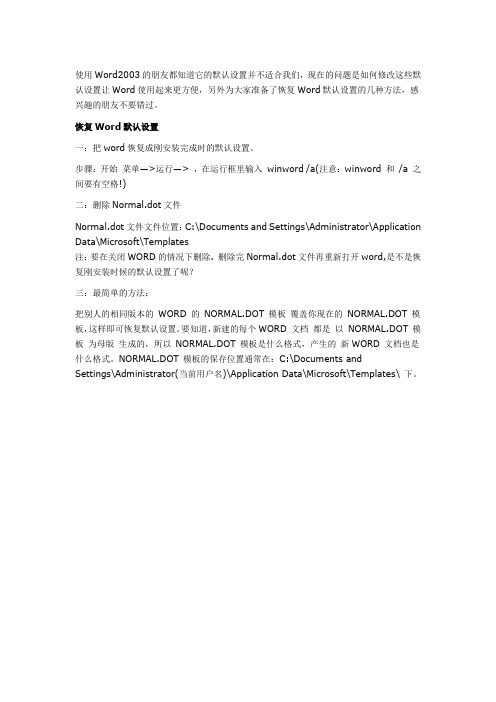
使用Word2003的朋友都知道它的默认设置并不适合我们,现在的问题是如何修改这些默认设置让Word使用起来更方便,另外为大家准备了恢复Word默认设置的几种方法,感兴趣的朋友不要错过。
恢复Word默认设置
一:把word恢复成刚安装完成时的默认设置。
步骤:开始菜单—>运行—> ,在运行框里输入winword /a(注意:winword 和/a 之间要有空格!)
二:删除Normal.dot文件
Normal.dot文件文件位置:C:\Documents and Settings\Administrator\Application Data\Microsoft\Templates
注:要在关闭WORD的情况下删除. 删除完Normal.dot文件再重新打开word,是不是恢复刚安装时候的默认设置了呢?
三:最简单的方法:
把别人的相同版本的WORD 的NORMAL.DOT 模板覆盖你现在的NORMAL.DOT 模板,这样即可恢复默认设置。
要知道,新建的每个WORD 文档都是以NORMAL.DOT 模板为母版生成的,所以NORMAL.DOT 模板是什么格式,产生的新WORD 文档也是什么格式。
NORMAL.DOT 模板的保存位置通常在:C:\Documents and
Settings\Administrator(当前用户名)\Application Data\Microsoft\Templates\ 下。
被损坏的Word文档如何恢复
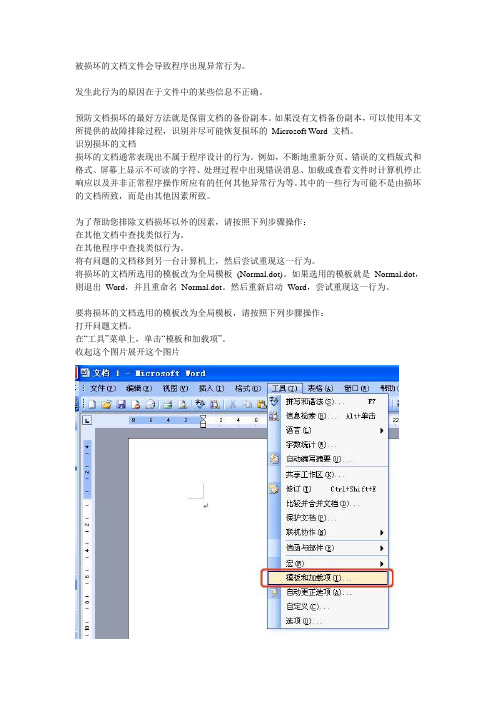
被损坏的文档文件会导致程序出现异常行为。
发生此行为的原因在于文件中的某些信息不正确。
预防文档损坏的最好方法就是保留文档的备份副本。
如果没有文档备份副本,可以使用本文所提供的故障排除过程,识别并尽可能恢复损坏的Microsoft Word 文档。
识别损坏的文档损坏的文档通常表现出不属于程序设计的行为。
例如,不断地重新分页、错误的文档版式和格式、屏幕上显示不可读的字符、处理过程中出现错误消息、加载或查看文件时计算机停止响应以及并非正常程序操作所应有的任何其他异常行为等。
其中的一些行为可能不是由损坏的文档所致,而是由其他因素所致。
为了帮助您排除文档损坏以外的因素,请按照下列步骤操作:在其他文档中查找类似行为。
在其他程序中查找类似行为。
将有问题的文档移到另一台计算机上,然后尝试重现这一行为。
将损坏的文档所选用的模板改为全局模板(Normal.dot)。
如果选用的模板就是Normal.dot,则退出Word,并且重命名Normal.dot。
然后重新启动Word,尝试重现这一行为。
要将损坏的文档选用的模板改为全局模板,请按照下列步骤操作:打开问题文档。
在“工具”菜单上,单击“模板和加载项”。
收起这个图片展开这个图片如果“文档模板”框列出的模板不是Normal.dot 模板,则单击“选用”。
收起这个图片展开这个图片在Templates 文件夹中,单击“Normal”(Normal.dot),然后单击“打开”。
收起这个图片展开这个图片用默认设置启动Word。
可以使用/a 开关启动Word。
当使用/a 开关时,Word 不加载任何加载项,也不使用现有的Normal.dot 模板。
使用/a 开关重新启动Word,然后尝试重现这一行为。
有关如何使用这些开关的更多信息,请单击下面的文章编号,以查看Microsoft 知识库中相应的文章:826857(/kb/826857/ ) Word 中“/a”启动开关的说明210565(/kb/210565/ ) 如何使用启动命令行开关启动Word 2003、Word 2002 和Word 2000使用另一个不同的打印机驱动程序,然后尝试重现这一行为。
怎样恢复Word默认设置,将Word还原到初始状态?
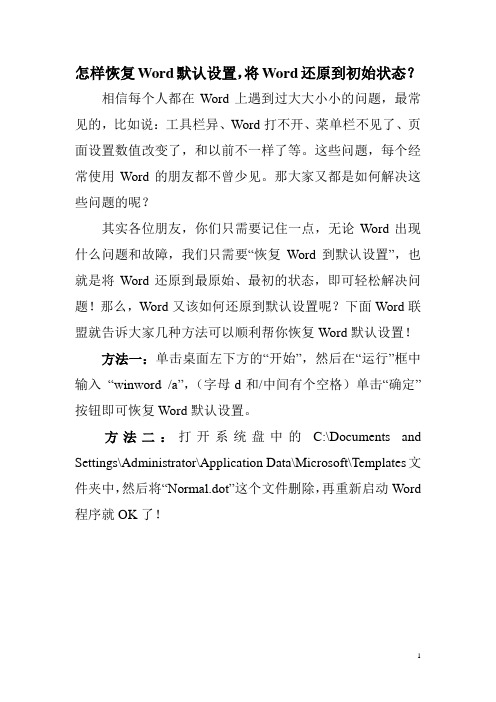
怎样恢复Word默认设置,将Word还原到初始状态?
相信每个人都在Word上遇到过大大小小的问题,最常见的,比如说:工具栏异、Word打不开、菜单栏不见了、页面设置数值改变了,和以前不一样了等。
这些问题,每个经常使用Word的朋友都不曾少见。
那大家又都是如何解决这些问题的呢?
其实各位朋友,你们只需要记住一点,无论Word出现什么问题和故障,我们只需要“恢复Word到默认设置”,也就是将Word还原到最原始、最初的状态,即可轻松解决问题!那么,Word又该如何还原到默认设置呢?下面Word联盟就告诉大家几种方法可以顺利帮你恢复Word默认设置!
方法一:单击桌面左下方的“开始”,然后在“运行”框中输入“winword /a”,(字母d和/中间有个空格)单击“确定”按钮即可恢复Word默认设置。
方法二:打开系统盘中的C:\Documents and Settings\Administrator\Application Data\Microsoft\Templates文件夹中,然后将“Normal.dot”这个文件删除,再重新启动Word 程序就OK了!
1。
Microsoft Office Word 2003 教程全集

Microsoft Office Word 2003 教程全集(初级/中级/高级)截图演示教学内容:(初级篇)1.Word2003 排版2.Word2003 表格3. Word2003 技巧4. Word2003 打印5.Word2003 图片6. Word2003 修复7.Word2003 对象8. Word2003 设置9.Word2003 转换10. Word2003 文本框11.Word2003 宏12. Word2003 VBA13. word2003中使用全屏显示视图14.Word 2003基础实践操作应用………………………………………………………..(略)截图演示教学内容:(中级篇)…………………………………………………….... (略)截图演示教学内容:(高级篇)………………………………………………….……(略)在Word2003中使用“双行合一”功能排版用户在使用Word2003编辑Word文档的过程中,有时需要在一行中显示两行文字,然后在相同的行中继续显示单行文字,实现单行、双行文字的混排效果。
这时可以使用Word2003提供的“双行合一”功能实现这个目的,操作步骤如下所述:第1步,打开Word2003文档窗口,选中准备在一行中双行显示的文字(被选中的文字只能是同一段落中的部分或全部文字),如图2009 012201所示。
图2009012201 选中需要双行显示的文字第2步,在菜单栏依次选择“格式”→“中文版式”→“双行合一”菜单命令,如图2009012202所示。
图2009012202 选择“双行合一”菜单命令第3步,打开“双行合一”对话框,用户可以预览双行显示的效果。
如果选中“带括号”复选框,则双行文字将在括号内显示。
单击“确定”按钮,如图2009012203所示。
图2009012203 “双行合一”对话框第4步,被设置为双行显示的文字字号将自动减小,以适应当前行的文字大小。
Word中的自动保存和恢复功能详解

Word中的自动保存和恢复功能详解在日常工作中,我们经常使用Microsoft Word来编辑和处理各种文档。
而在处理文档的过程中,我们可能会遇到一些意外情况导致工作丢失或者数据损失的问题。
为了解决这个问题,Microsoft Word提供了自动保存和恢复功能,方便我们在意外情况下恢复工作进度和数据。
本文将详细介绍Word中的自动保存和恢复功能,帮助您更好地利用这些功能提高工作效率。
一、自动保存功能在Word中,自动保存功能可以帮助我们在意外关闭或崩溃的情况下保护我们的工作。
Word的自动保存功能会定期将我们的工作保存到临时文件中,以防止工作丢失。
下面是自动保存功能的详细介绍:1. 自动保存时间间隔的设置我们可以根据自己的需求设置自动保存的时间间隔。
默认情况下,Word会每隔10分钟自动保存一次。
但是,如果我们的工作密集且容易遇到意外情况,我们可以将自动保存时间间隔调整为更短的时间,以保护更多的工作内容不丢失。
要调整自动保存时间间隔,我们可以依次点击“文件”选项卡,然后选择“选项”菜单,在弹出的选项窗口中选择“保存”选项卡。
在这里,我们可以看到“保存信息”部分,其中有一个“自动保存间隔(分钟)”的选项,我们可以根据需要将其调整为适合自己的数值。
2. 自动保存文件的查找和恢复当我们的Word意外关闭或崩溃时,我们可以很轻松地找到并恢复自动保存的文件。
在重新打开Word时,系统会自动检测到存在未保存的文件,并在任务窗格中显示这些文件。
我们可以根据个人喜好选择恢复全部或部分文件。
在每个恢复文件旁边,Word还提供了一个时间戳,以便我们迅速了解自动保存时间点。
点击需要恢复的文件,Word会自动重新打开,并我们可以选择保存为新文件或覆盖原有文件。
二、恢复到上次关闭时的功能除了自动保存功能,Word还提供了“恢复到上次关闭时”这一功能。
这一功能可以帮助我们在下次打开Word时,恢复到上次关闭时的工作状态,包括已打开的文件、文档窗口位置等。
Microsoft Office Word已停止工作的终极解决方案
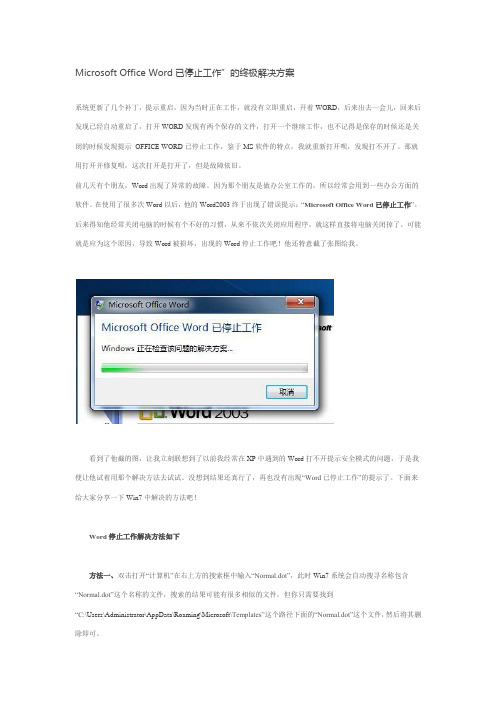
Microsoft Office Word已停止工作”的终极解决方案系统更新了几个补丁,提示重启,因为当时正在工作,就没有立即重启,开着WORD,后来出去一会儿,回来后发现已经自动重启了,打开WORD发现有两个保存的文件,打开一个继续工作,也不记得是保存的时候还是关闭的时候发现提示OFFICE WORD已停止工作,鉴于MS软件的特点,我就重新打开呗,发现打不开了。
那就用打开并修复呗,这次打开是打开了,但是故障依旧。
前几天有个朋友,Word出现了异常的故障。
因为那个朋友是做办公室工作的,所以经常会用到一些办公方面的软件。
在使用了很多次Word以后,他的Word2003终于出现了错误提示:“Microsoft Office Word已停止工作”。
后来得知他经常关闭电脑的时候有个不好的习惯,从来不依次关闭应用程序,就这样直接将电脑关闭掉了。
可能就是应为这个原因,导致Word被损坏,出现的Word停止工作吧!他还特意截了张图给我。
看到了他截的图,让我立刻联想到了以前我经常在XP中遇到的Word打不开提示安全模式的问题,于是我便让他试着用那个解决方法去试试。
没想到结果还真行了,再也没有出现“Word已停止工作”的提示了。
下面来给大家分享一下Win7中解决的方法吧!Word停止工作解决方法如下方法一、双击打开“计算机”在右上方的搜索框中输入“Normal.dot”,此时Win7系统会自动搜寻名称包含“Normal.dot”这个名称的文件,搜索的结果可能有很多相似的文件,但你只需要找到“C:\Users\Administrator\AppData\Roaming\Microsoft\Templates”这个路径下面的“Normal.dot”这个文件,然后将其删除即可。
方法二、打开系统左下方的“开始”按钮,在“搜索程序和文件”中输入“ Regedit ”,然后选择“Regedit.exe”进入注册表;进入以后,找到如下:HKEY_CURRENT_USER\Software\Microsoft\Office\12.0\WordHKEY_LOCAL_MACHINE\SOFTWARE\Microsoft\Office\Word\Addins将上面两个文件夹word和addins重命名为word2和addins,就可以了。
Microsoft Word 2003教程-技巧篇
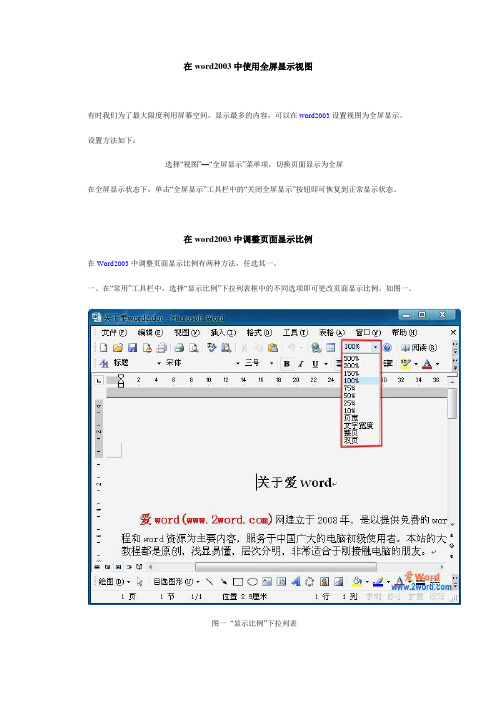
在word2003中使用全屏显示视图有时我们为了最大限度利用屏幕空间,显示最多的内容,可以在word2003设置视图为全屏显示。
设置方法如下:选择“视图”—“全屏显示”菜单项,切换页面显示为全屏在全屏显示状态下,单击“全屏显示”工具栏中的“关闭全屏显示”按钮即可恢复到正常显示状态。
在word2003中调整页面显示比例在Word2003中调整页面显示比例有两种方法,任选其一。
一、在“常用”工具栏中,选择“显示比例”下拉列表框中的不同选项即可更改页面显示比例。
如图一。
图一“显示比例”下拉列表二、选择“视图”—“显示比例”菜单项,打开“显示比例”对话框,在该对话框中选中不同的单选按钮即可更改页面显示比例设置。
如图二。
图二“显示比例”对话框如何实现word2003多文档间便捷的互操作虽然可以方便地一次打开多个Word2003文档,但是通常在屏幕上只能看到一个文档。
怎样才可以在屏幕上同时显示多个文档,以便在多个文档之间互操作时避免窗口之间的重复切换呢?其实方法很简单:选择“窗口”—“全部重排”菜单项,这样打开的且未被最小化的文档就会在屏幕上同时显示出来,每个文档在屏幕上都显示为一个小窗口,如图一。
图一同时显示多个文档窗口多个文档虽然能同时在屏幕上显示,但是当前激活的窗口只有一个,标题栏高亮显示的那个窗口为当前窗口。
在打开的多个文档之间进行交互的编辑操作方法与在单个文档中的编辑操作方法基本相同,不同的只是多了一个窗口切换操作而已。
快速打开多个word2003文档编辑Word2003文档时,有时会需要打开多个文档,在它们之间进行互操作。
打开多个文档的方法很简单,可以是一个一个地按照打开单个文档的方法打开,只是这种方法比较慢而且繁琐。
下面介绍另一种方法可以快速地一次打开多个文档。
操作步骤如下:1、选择“文件”—“打开”菜单项,系统将弹出“打开”对话框。
如图一。
图一“打开”对话框2、按住ctrl键,用鼠标依次单击所有要打开的文档。
死机之后如何恢复word文档
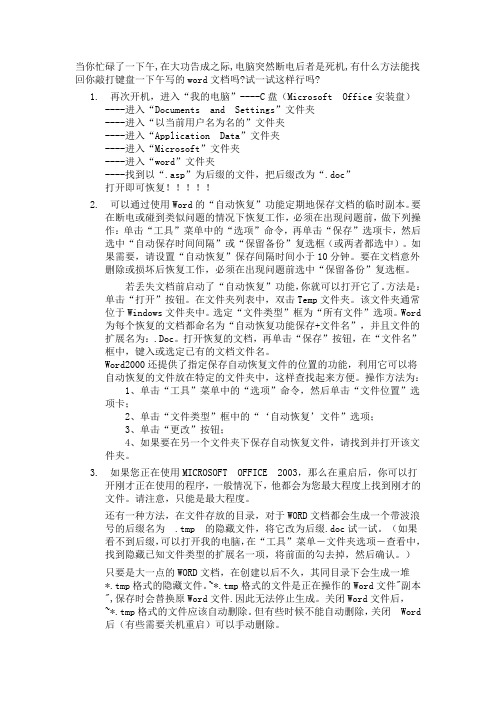
当你忙碌了一下午,在大功告成之际,电脑突然断电后者是死机,有什么方法能找回你敲打键盘一下午写的word文档吗?试一试这样行吗?1. 再次开机,进入“我的电脑”----C盘(Microsoft Office安装盘)----进入“Documents and Settings”文件夹----进入“以当前用户名为名的”文件夹----进入“Application Data”文件夹----进入“Microsoft”文件夹----进入“word”文件夹----找到以“.asp”为后缀的文件,把后缀改为“.doc”打开即可恢复!!!!!2. 可以通过使用Word的“自动恢复”功能定期地保存文档的临时副本。
要在断电或碰到类似问题的情况下恢复工作,必须在出现问题前,做下列操作:单击“工具”菜单中的“选项”命令,再单击“保存”选项卡,然后选中“自动保存时间间隔”或“保留备份”复选框(或两者都选中)。
如果需要,请设置“自动恢复”保存间隔时间小于10分钟。
要在文档意外删除或损坏后恢复工作,必须在出现问题前选中“保留备份”复选框。
若丢失文档前启动了“自动恢复”功能,你就可以打开它了。
方法是:单击“打开”按钮。
在文件夹列表中,双击Temp文件夹。
该文件夹通常位于Windows文件夹中。
选定“文件类型”框为“所有文件”选项。
Word为每个恢复的文档都命名为“自动恢复功能保存+文件名”,并且文件的扩展名为:.Doc。
打开恢复的文档,再单击“保存”按钮,在“文件名”框中,键入或选定已有的文档文件名。
Word2000还提供了指定保存自动恢复文件的位置的功能,利用它可以将自动恢复的文件放在特定的文件夹中,这样查找起来方便。
操作方法为:1、单击“工具”菜单中的“选项”命令,然后单击“文件位置”选项卡;2、单击“文件类型”框中的“‘自动恢复’文件”选项;3、单击“更改”按钮;4、如果要在另一个文件夹下保存自动恢复文件,请找到并打开该文件夹。
恢复Word2003默认设置的方法

如果你的word的默认设置被你无意中改乱了,别急,我教你:
方法一、
1)关闭word2003
2)选择[开始]\[运行],输入regedit
3)展开到以下键值:
hkey_current_user\software\microsoft\office\11.0\word\data
将data删除
5)关闭注册表编辑器并启动word2003
方法二、
1)关掉word
2)删除normal.dot模板文件,word2003就会自动重新创建一个好的模板文件。
normal.dot文件
路径:c:\documentsandsettings\administrator(或者你自己的用户名\applicationdata\microsoft\templates
或者:
双击[我的电脑],将以下地址粘贴到地址栏,回车:(推荐)
%appdata%\microsoft\templates
删除normal.do
3)也是删除normal.dot模板文件。
在“运行”中输入“winword/a”回车,然后在word中点保存,在对话框文件类型项选文档模板。
看到模板normal.dot,删除。
重启word后ok!
本方法来自网络,方法二Windows7系统,原版(无精简版)测试通过。
注:原版的,只要做方法二的第1、2就行了。
Enjoy!。
Word常用高级替换技巧
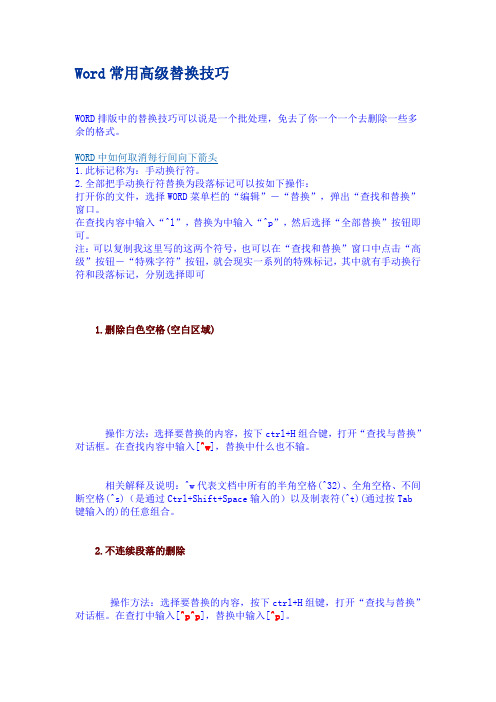
Word常用高级替换技巧WORD排版中的替换技巧可以说是一个批处理,免去了你一个一个去删除一些多余的格式。
WORD中如何取消每行间向下箭头1.此标记称为:手动换行符。
2.全部把手动换行符替换为段落标记可以按如下操作:打开你的文件,选择WORD菜单栏的“编辑”-“替换”,弹出“查找和替换”窗口。
在查找内容中输入“^l”,替换为中输入“^p”,然后选择“全部替换”按钮即可。
注:可以复制我这里写的这两个符号,也可以在“查找和替换”窗口中点击“高级”按钮-“特殊字符”按钮,就会现实一系列的特殊标记,其中就有手动换行符和段落标记,分别选择即可1.删除白色空格(空白区域)操作方法:选择要替换的内容,按下ctrl+H组合键,打开“查找与替换”对话框。
在查找内容中输入[^w],替换中什么也不输。
相关解释及说明:^w代表文档中所有的半角空格(^32)、全角空格、不间断空格(^s)(是通过Ctrl+Shift+Space输入的)以及制表符(^t)(通过按Tab键输入的)的任意组合。
2.不连续段落的删除操作方法:选择要替换的内容,按下ctrl+H组键,打开“查找与替换”对话框。
在查打中输入[^p^p],替换中输入[^p]。
相关解释及说明:^p代表段落标记符,^p^p表示两个连着的段落标记。
这种多来自网页复制的文字。
再教大家一个技巧,就是复制网页文字的时候,在粘贴到WORD中时,使用“选择性粘贴――无格式文本”,这样当大量文字的时候不会遭成WORD假死,复制速度比直接粘贴时快多少自己试试就知道了。
3.删除空行和断行相连接操作方法:选择要替换的内容,按下Ctrl+H组合键,打开“查找和替换”对话框,“勾选使用通配符”,在查找中输入[([!。
:……?!)])^13{1,}],在替换中输入[\\1]。
相关解释及说明:([!。
:……?!)])^13{1,}表示查找所有以非句号、冒号、中文省略号、问号、感叹句和右括号为结尾、硬回车符号为标志的段落。
Microsoft Word基本操作
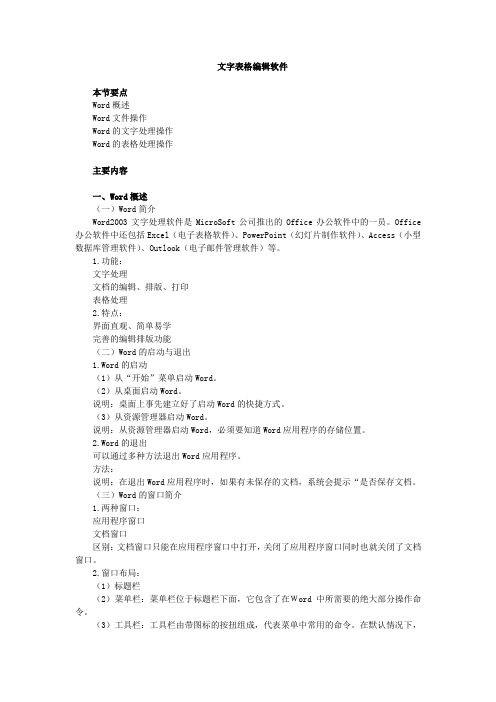
文字表格编辑软件本节要点Word概述Word文件操作Word的文字处理操作Word的表格处理操作主要内容一、Word概述(一)Word简介Word2003文字处理软件是MicroSoft公司推出的Office办公软件中的一员。
Office 办公软件中还包括Excel(电子表格软件)、PowerPoint(幻灯片制作软件)、Access(小型数据库管理软件)、Outlook(电子邮件管理软件)等。
1.功能:文字处理文档的编辑、排版、打印表格处理2.特点:界面直观、简单易学完善的编辑排版功能(二)Word的启动与退出1.Word的启动(1)从“开始”菜单启动Word。
(2)从桌面启动Word。
说明:桌面上事先建立好了启动Word的快捷方式。
(3)从资源管理器启动Word。
说明:从资源管理器启动Word,必须要知道Word应用程序的存储位置。
2.Word的退出可以通过多种方法退出Word应用程序。
方法:说明:在退出Word应用程序时,如果有未保存的文档,系统会提示“是否保存文档。
(三)Word的窗口简介1.两种窗口:应用程序窗口文档窗口区别:文档窗口只能在应用程序窗口中打开,关闭了应用程序窗口同时也就关闭了文档窗口。
2.窗口布局:(1)标题栏(2)菜单栏:菜单栏位于标题栏下面,它包含了在Word中所需要的绝大部分操作命令。
(3)工具栏:工具栏由带图标的按扭组成,代表菜单中常用的命令。
在默认情况下,“常用”和“格式”工具栏以固定的形式并排显示在菜单栏下方。
用户可以通过“视图”菜单中的“工具栏”命令,显示或隐藏其中的任何一种或者全部工具栏。
(4)标尺(5)文本区编辑区:在文档编辑区中,有一个不停闪烁的“|”形光标,称为插入点。
(6)滚动条(7)状态栏(8)选取区(四)Word的操作:1.对Word文档的相关操作都是通过命令方式来实现的。
2.使用命令的方法:(1)利用菜单栏(2)利用工具栏(3)利用快捷菜单(右键菜单)(4)利用快捷键3.说明:(1)并不是所有的操作四种方式都可实现。
word和excel如何恢复默认设置

word和excel如何恢复默认设置
大家在使用WORD和EXCEL过程中,可能会遇到各种问题,比如不能添加特殊符号,找不到自己想要的工具栏,界面混乱,想要恢复默认或者原始设置,而WORD和EXCEL上却找不到相关的按钮,那怎么办呢?
word恢复默认设置:
方法1、大家可以打开程序---》运行———》,如果是WORD 问题,就输入" winword.exe -a
一切OK.
方法2、关闭Word程序,然后进入Word程序的默认模板所在的目录Microsoft\Templates,将名为Normal. Dot的文件重命名为其他的文件名,然后再启动Word,其所有设置与界面已经恢复到刚刚安装完毕后的状态。
(C:\Documents and Settings\登录用户名\Application Data\Microsoft\Templates,其中Application Data文件夹为隐含文件夹)大家都知道通过Windows的“运行”命令可以启动程序,例如用“winword”命令启动Word。
如果我们在“winword”命令之后还再加上以下参数,可以满足特殊的需要。
/m宏名:启动Word后运行指定宏,并禁止运行AutoExec宏。
/n:启动Word而不打开任何文档。
/t(空格)文档名:启动Word后打开指定文档作为模板。
/a:禁止启动Word后加载项或载入共用模板,包括Normal。
通常情况下,我们都是从程序菜单选择启动Word。
但如果Word 不能正常启动,命令行的方式就会很有帮助,如果由于宏病毒导致不能启动,则可以试试/m;如果是由于加载项所致,则可以试试/a。
- 1、下载文档前请自行甄别文档内容的完整性,平台不提供额外的编辑、内容补充、找答案等附加服务。
- 2、"仅部分预览"的文档,不可在线预览部分如存在完整性等问题,可反馈申请退款(可完整预览的文档不适用该条件!)。
- 3、如文档侵犯您的权益,请联系客服反馈,我们会尽快为您处理(人工客服工作时间:9:00-18:30)。
操作系统: winXP SP3
软件: office2003
现象
最近由于误操作的原因,无意中更改了word2003的的默认设置。
结果出现了两个问题:
第一个问题:
修改了word的默认页面设置,每次打印文档时都需要重新设置。
第二个问题:
无意中修改了word的[工具]→[选项]中与“修订”相关的设置,过后想恢复也不知道默认
值应该是什么?
解决办法
恢复到Word文档的初始设置
操作步骤
1 点击[开始]→[运行]→在对话框中输入winword.exe -a
(注意 -a 前面有一个空格)
操作后,第一个问题解决,但是第二个问题没有彻底解决。
具体表现是
用 winword.exe -a 参数启动的word文档查看[工具]→[选项]都是默认的,
但是一旦关闭重启word,查看选项又变回修改过的设置。
--------------------------------------------------
2 对第二个问题的彻底解决
在word2003中选择[帮助]→[检测与修复]→ 勾选“放弃自定义设置并恢复默认设置”
→ 点击[开始]按钮就可以了。
